Cada producto que Apple lanza al mercado busca cumplir un objetivo para hacer la vida de los usuarios un poquito mejor y más fácil. En este caso, el Apple Watch aporta comodidad y facilidad a la hora de llevar a cabo muchas tareas diarias, pero sobre todo, es un dispositivo enfocado a mejorar la salud de las personas a través de varías vías, una de ellas el deporte y un estilo de vida activo gracias a la aplicación de Entreno y Fitness. Por ello, en este post queremos contarte todo lo que tienes que saber acerca de la aplicación Entreno que tienes disponible en el Apple Watch.
El Apple Watch está muy vinculado al deporte
El reloj de Apple es un dispositivo que incita al movimiento, que ayuda a todos sus usuarios a mantener un estilo de vida un poco más activo. En primer lugar, por su «filosofía» ya que esos tres anillos de actividad hacen que muchos usuarios tengan el objetivo diario de cerrarlos, lo que les obliga a cumplir una serie de requerimientos mínimos de movimiento, y para ello, una aplicación prácticamente imprescindible es la app Entreno nativa del Apple Watch.

Esta aplicación es la vía perfecta para registrar todos y cada uno de los entrenamientos que realices durante el día. En primer lugar porque cuenta con una variedad enorme de ejercicios que vas a poder registrar, y segundo, porque la información que te proporciona tanto durante como después del entrenamiento puede resultarte muy útil para comprender en qué estado físico te encuentras.
Esto se puede hacer con la app Entreno
A medida que han pasado los años y, sobre todo, las actualizaciones del sistema operativo que la compañía de Cupertino dedica a su Apple Watch, la aplicación de Entreno se ha visto vitaminada principalmente por la inclusión de nuevos y diferentes tipos de deporte. De esta forma, cada vez más deportistas tienen la posibilidad de medir y registrar sus datos de entrenamiento con un dispositivo tan cómodo de utilizar como es el reloj de Apple.
Tipos de entrenamiento disponibles
Por defecto, la primera vez que entras en la aplicación de Entreno del Apple Watch te aparecen una serie de entrenos disponibles para su registro. Sin embargo, esta lista no contiene todas las actividades que puedes registrar con tu reloj de Apple, ya que el número es muchísimo mayor, de hecho, a continuación tienes la lista de todos las actividades disponibles que tienes para poder registrarlas en tu muñeca.
- Aerobic acuático
- Artes marciales
- Atletismo
- Bádminton
- Baile
- Baloncesto
- BalonmanoBéisbol
- Bolos
- Boxeo
- Caza
- Ciclismo de mano
- Críquet
- Cuerpo y mente
- Curling
- Deportes acuáticos
- Deportes con pala
- Deportes de nieve
- Deportes equestres
- Ejercicios aeróbicos mixtos
- Ejercicios con rodillo
- Ejercicios con step
- Ejercicios de abdominales
- Ejercicios de ballet con barra
- Ejercicios de fuerza
- Entreno cruzado
- Entreno funcional
- Escalada
- Escaleras
- Esgrima
- Esquí alpino
- Esquí de fondo
- Flexibilidad
- Fútbol
- Fútbol americano
- Fútbol australiano
- Gimnasia
- Golf
- Hockey
- Jugar
- Kickboxing
- Lacrosse
- Lucha
- Navegación
- Patinaje
- Pesca
- Pilates
- Raquetbol
- Rugby
- Saltar a la cuerda
- Senderismo
- Snowboard
- Sóftbol
- Squash
- Surf
- Taichí
- Tenis de mesa
- Tenis
- Tiro con arco
- Voleibol
- Waterpolo
- Yoga

Comenzar un entrenamiento
Comenzar a entrenar con la app de Entreno del Apple Watch es realmente sencillo, tan solo tienes que llevar a cabo los siguientes pasos que te detallamos a continuación.
- Abre la app Entreno.
- Encuentra el entrenamiento que quieres realizar en ese momento.
- Si quieres establecer un objetivo en dicho entrenamiento, toca el botón Mas junto al nombre del entrenamiento que quieres hacer. Por el contrario, si no quieres establecer ningún objetivo, para comenzar tan solo tienes que tocar el entrenamiento.
- Espera la cuenta regresiva de 3 segundos, en caso de que quieras omitirla tan solo tienes que tocar la pantalla.
- Realiza tu entrenamiento.
- En caso de que quieras agregar otro tipo de entrenamiento sin finalizar la sesión, abre la app Entreno de nuevo, desliza el dedo hacia la derecha y toca el botón Nuevo.
Por supuesto, también puedes utilizar a Siri para comenzar un nuevo entrenamiento, tan solo tienes que pedírselo.

Seguir el progreso de tu actividad
Además de registrar toda la información de tu entrenamiento para consultarla posteriormente, la pantalla del Apple Watch también te mostrará cual es tu rendimiento en cada momento del entrenamiento. Para ello tan solo tienes que levantar la muñeca y girar la Digital Crown para destacar la métrica que mas te interese.

Los datos que suele ofrecer para que tengas toda la información de tu desempeño son el tiempo que llevas realizando dicho entrenamiento, las calorías activas y las calorías totales que has quemado hasta ese preciso momento, la frecuencia cardiaca que tienes actualmente y, en función de la actividad que vayas realizando, alguna métrica concreta y característica de ese deporte, por ejemplo, si sales a correr, te mostrará el número de kilómetros que llevas recorridos.
Finalizar, pausar o bloquear el entrenamiento
Cuando quieras terminar un entrenamiento, tan solo tienes que deslizar el dedo hacia la derecha y tocar en el botón de finalizar. Lo mismo ocurre si quieres pausar el entrenamiento, desliza el dedo hacia la derecha y toca el botón de pausa. También puedes pulsar la Digital Crown y el botón lateral a la vez para pausar el entrenamiento. En caso de que hayas pausado el entrenamiento y quieras reanudarlo tan solo tiene que pulsar en Reanudar o volver a pulsar a la vez la Digital Crown y el botón lateral. Cuando quieras bloquear la pantalla y evitar de esta forma los toques accidentales, desliza el dedo hacia la derecha y toca el botón de bloqueo. Posteriormente cuando quieras desbloquear la pantalla, gira la Digital Crown.

Como has podido comprobar, las acciones que tienes que llevar a cabo para poder tanto finalizar, como pausar, como bloquear un entrenamiento son realmente sencillas, ya que no conllevan ninguna dificultad que pueda empeorar la experiencia de usuario que tienen todas las personas que utilizan este dispositivo para registrar sus actividades deportivas diarias. Sin duda Apple siempre tiene muy en cuenta que los usuarios de sus dispositivos puedan realizar las acciones de una forma sencilla, sin complicaciones, para que solo se centren y pongan toda su energía en realizar la actividad que vayan a llevar a cabo.
Cambia las métricas
Si las métricas que muestra la app de Entreno al realizar tu entrenamiento no son las que quieres ver, puedes cambiarlas facilmente siguiendo los siguientes pasos:
- En el iPhone abre la app Apple Watch.
- Toca la pestaña Mi reloj, haz clic en Entrenamiento y posteriormente en Visualización.
- Toca Varias métricas o Una métrica. En caso de que selecciones Varias métricas puedes seleccionar hasta cinco métricas para cada entrenamiento, para ello toca un tipo de entrenamiento y después haz clic en Editar. Entonces podrás agregar o eliminar métricas. En caso de que selecciones Una métrica puedes girar la Digital Crown para desplazarte por todas las métricas durante un entrenamiento.
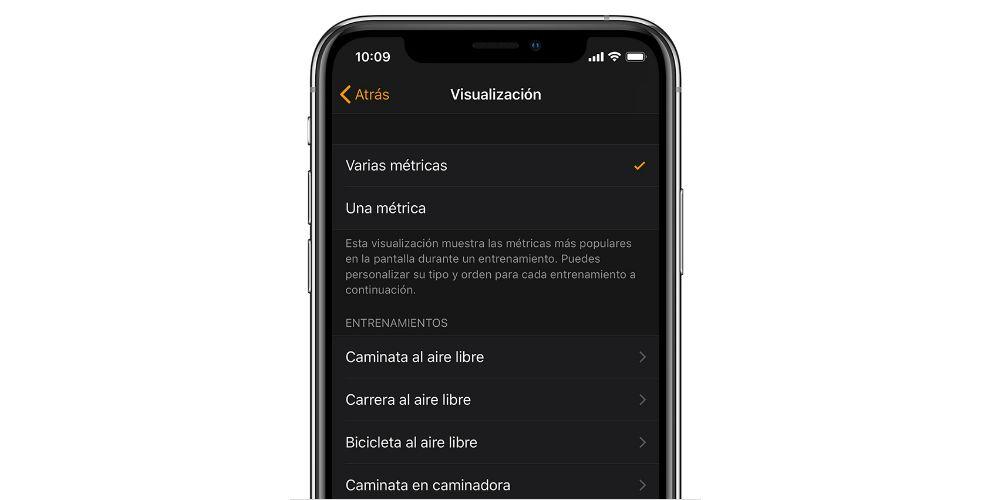
Marca segmentos en el entrenamiento
Durante la realización de tu entrenamiento también puedes marcar diferentes secciones de mismo. Para ello sigue los siguientes pasos.
- Durante el entrenamiento toca dos veces la pantalla.
- Espera a que aparezca el resumen del segmento.
Si posteriormente quieres ver los diferentes segmentos de tu entrenamiento tienes que realizar lo siguiente.
- En el iPhone, abre la app Fitness.
- Toca la pestaña Entrenamientos.
- Toca el entrenamiento y desplázate hacia abajo.

Esta función puede llegar a ser de mucha utilidad para ciertos deportistas que quieren marcar diferentes partes de un entrenamiento, sobre todo para aquellos usuarios que usan su Apple Watch para medir los entrenamientos que les preparan para competir posteriormente. La realidad es que no todos los usuarios que usan este dispositivo para medir sus entrenamientos, hacen deporte para competir en alguna actividad, sin embargo, ese perfil de usuario, el que compite, en muchas ocasiones necesita medir partes de su entrenamiento de forma diferente para luego sacar sus propias conclusiones, y sin duda, esta funcionalidad es muy útil para estos deportistas.
¿No está el deporte que practicas? Agregalo
En caso de que tu deporte no esté disponible en la lista que te aparece en la app Entreno sigue los siguientes pasos para agregarlo.
- En tu Apple Watch abre la app Entreno.
- Desplázate hacia abajo y toca Agregar entrenamiento.
- Toca el entrenamiento que quieras. Si no aparece, pulsa en Otros y selecciona el tuyo o el que más coincida.
Como hemos comentado anteriormente, a medida que han ido avanzando las versión de watchOS, la aplicación de entreno ha ido sumando mucha variedad de deportes que los usuarios pueden registrar mientras lo practican. Sin embargo, a pesar de que, a día de hoy, las alternativas son muchas y muy variadas, y la realidad es que posiblemente sea de los relojes deportivos que más opciones ofrece al usuario, es cierto que hay algunos deportes populares que aun siguen sin aparecer en la aplicación de Apple y que, esperemos, la compañía de Cupertino vaya introduciendo a medida que sigan avanzando las actualizaciones del sistema operativo del Apple Watch.
Trucos de los entrenamientos que debes conocer
La experiencia de usuario que aporta el Apple Watch a la hora de registar un entrenamiento es realmente intuitiva y cómoda, sin embargo, existen una serie de consejos, o mejor dicho, trucos que harán que esta experiencia sea prácticamente perfecta, contribuyendo a que cada usuario tenga que centrarse únicamente en disfrutar de su actividad deportiva. A continuación te los contamos.
Recibe un recordatorio del Apple Watch para entrenar
A partir de watchOS 5 o posterior, el Apple Watch puede detectar cuando te encuentras realizando un entrenamiento, y en caso de que no hayas iniciado dicha actividad en la app de Entreno te enviará una notificación para que lo hagas. Evidentemente, esta opción puedes silenciarla. Además, si esto sucede, el entrenamiento no contará a partir del momento en el que lo iniciaste en el Apple Watch, si no a partir del momento en el que empezaste a realizar la actividad física en cuestión.
Del mismo modo, si finalizas el entrenamiento y olvidas finalizarlo en el Apple Watch, este también detectará que has acabado y te enviará una notificación sugiriéndote que si has terminado tu actividad, también finalices el entreno en el Apple Watch.

Que no te molesten cuando estás entrenando
Normalmente cuando entrenas, quieres concentración y evitar aquellas posibles distracciones que pueda haber alrededor, por ello, sería interesante y adecuado que el propio Apple Watch se encargue de silenciar dichas notificaciones cuando estés entrenando. Para ello sigue los siguientes pasos.
- Abre la app Configuración en el Apple Watch.
- Toca No molestar.
- Toca No molestar al entrenar.
En el momento en el que tu entrenamiento finalice, volverás a recibir las notificaciones con total normalidad.
¿Quieres ahorrar batería al entrenar?
Quizás has llegado al momento de entrenar con la batería justa en tu reloj de Apple y por lo tanto quieres y necesitas que el consumo de batería durante tu sesión de ejercicio sea el menor posible, para ello puedes activar el modo ahorro de energía el entrenar. Para ello sigue los siguientes pasos.
- En el iPhone, abre la app Apple Watch.
- Toca la pestaña Mi reloj y luego toca Entrenamiento.
- Activa o desactiva en función de tus preferencias el modo Ahorrar energía.
Toda la información en la app Fitness
La app Fitness es el lugar perfecto para consultar tu estado de actividad en cada momento, y al fin y al cabo, una parte fundamental de la actividad diaria son los entrenamientos, por lo que en ella también tendrás acceso a las actividades deportivas que hayas realizado y su información. Para acceder a ello abre el iPhone y haz clic en la app Fitness, toca la pestaña Entrenamientos y haz clic en el que quieras consultar.
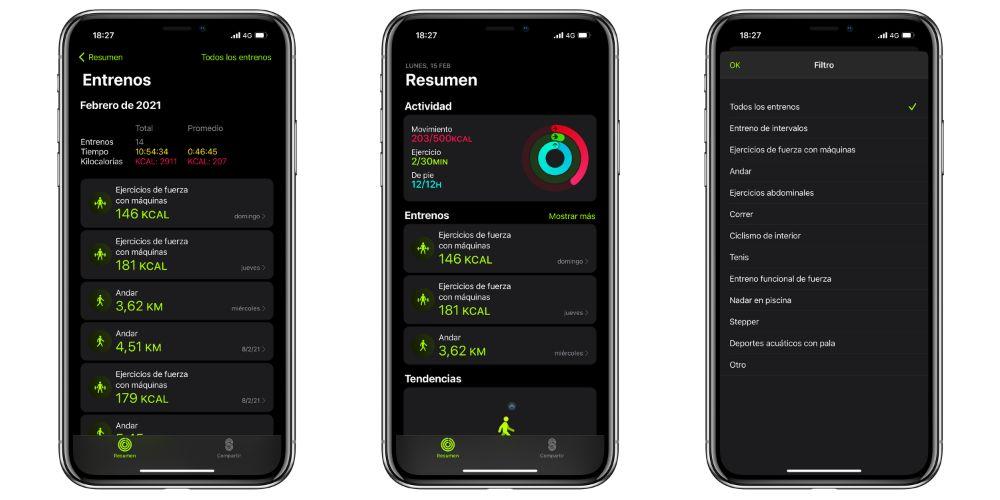
Además, algo que la compañía de Cupertino ha hecho muy bien es ser capaz de mostrar todos los datos de una forma simple, pero a la vez muy atractiva, destacando sobre todo la elección de colores que ha realizado para cada una de los apartados del famoso anillo de actividad. Además, si te das cuenta, todos los colores están relacionados ya que el color en el que se muestran todos los entrenamientos está relacionado con el color que tiene el anillo de actividad. Esto es algo muy importante para el usuario básico sobre todo, poder entrar a una aplicación e interpreta de forma clara y sencilla los datos que el Apple Watch ha registrado durante todo su día, y sobre todo, durante el desarrollo de sus entrenamientos.

